Photoshop给草地上的人物加上青黄色技巧
摘要:图片以比较暗的绿色为主,人物有点背光。处理的时候可以把绿色转为较淡的橙黄色,并把人物调亮,再调整一下天空颜色即可。原图最终效果1、打开素材图...

图片以比较暗的绿色为主,人物有点背光。处理的时候可以把绿色转为较淡的橙黄色,并把人物调亮,再调整一下天空颜色即可。
原图

<点小图查看大图>
最终效果

1、打开素材图片,创建可选颜色调整图层,对黄、绿、中性色进行调整,参数设置如图1 - 3,效果如图4。这一步把绿色部分转为橙黄色。

<图1>

<图2>
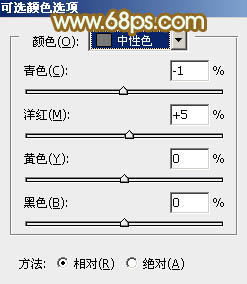
<图3>

<图4>
2、创建可选颜色调整图层,对红、黄、绿、黑进行调整,参数设置如图5 - 8,效果如图9。这一步同样给草地部分增加橙黄色。

<图5>
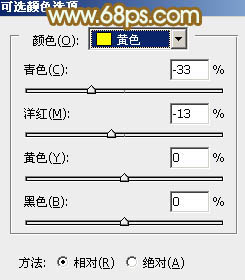
<图6>
相关教程:
Photoshop打造经典暗调青黄色树林婚片教程
Photoshop给照片加上流行的韩系淡调青黄色
Photoshop打造青黄色河景婚片教程
Photoshop打造甜美的青黄色树林婚片
【Photoshop给草地上的人物加上青黄色技巧】相关文章:
上一篇:
Photoshop调色记忆女郎暗黑效果
下一篇:
PS三步调出人物照片暗灰的中性色
